图层的概念
图层的设置与应用
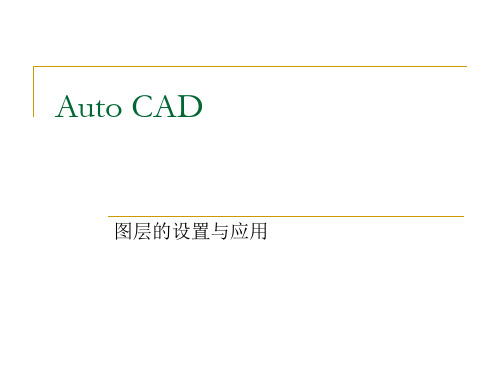
小结
1.图层设置的方法,包括图层名、颜色、线型、 线宽等。 2.图层的实际应用
利用图层功能用户还可以方便的组织图形中的信息每个图层表明一种图形对象特性包括线型线宽颜色等
Auto CAD
图层的设置与应用
一、基本概念
1.图层:可看成是透明的覆盖层,用户可以在上面组 织和编辑图形中的对象。利用图层功能,用户还可以 方便的组织图形中的信息,每个图层表明一种图形对 象特性,包括线型、线宽、颜色等。 2.“0层”:为系统自动定义的图层,用户启动CAD系 统后进入的绘图区便是0层。0特性:层名为固定,线 型为细实线,颜色为白色。 3.当前层:为用户当前绘制对象的接纳层,当前层只 有一个。 4.层的数量:层的数量没有限制,用户可以自己设置。
名称:显示图层名称 图层开关:打开时,图线可见且可打印,反之则不可 冻结:冻结视口中选定的图层,冻结后的图层不能显 示、打印、消隐、渲染或重生成。 锁定:图层被锁定后将无法修改图层上的对象。
二、图层的创建与特性设置
颜色:更改与选定图层关联的颜色,单击颜色 名可打开“选择颜色”对话框。 线型:更改与选定图层关联的线型,单击线型 名称可打开“选择线型”对话框。 线宽:更改与选定图层关联的线宽,单击线宽 名称可打开“选择线宽”对话框。
三、图层的调用
1.调用图层 (1)使用图层特性管理器,在列表中选中所 需要的图层后,点击当前按钮 (2)使用图层工具栏 A.打开下拉列表选中所需要的图层即可。 B.选择对象,然后点击将对象图层置为当前。
三、图层的调用
2.改变图形对象所在层 方法:选中要改变图层的对象,然后在图层工 具栏下拉列表中选中目标图层即可
图层概念
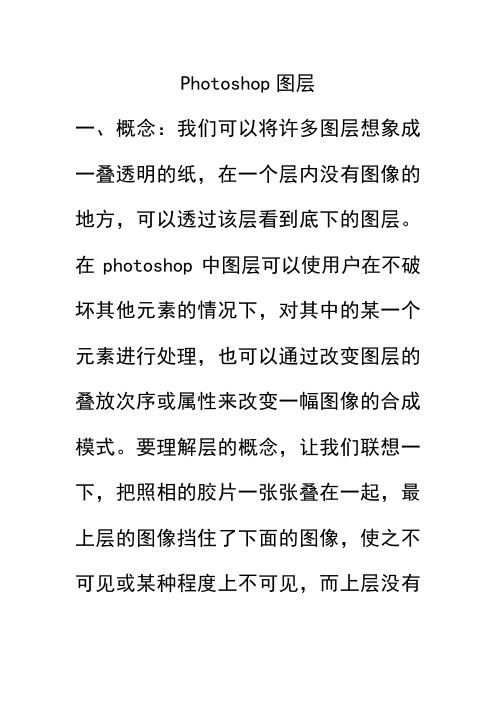
Photoshop图层一、概念:我们可以将许多图层想象成一叠透明的纸,在一个层内没有图像的地方,可以透过该层看到底下的图层。
在photoshop中图层可以使用户在不破坏其他元素的情况下,对其中的某一个元素进行处理,也可以通过改变图层的叠放次序或属性来改变一幅图像的合成模式。
要理解层的概念,让我们联想一下,把照相的胶片一张张叠在一起,最上层的图像挡住了下面的图像,使之不可见或某种程度上不可见,而上层没有图像的区域为透明区域,通过透明区域,可以看到下一层及背景的图像。
层实际上是相对独立的图像。
图层的不透明度:一个层的不透明度决定了其下一层的完全显示程度。
其值在0%-100%间。
当其值为0%时完全透明,100%时则完全遮住下面的图层。
注意不能改变背景图层、被锁定图层和不可见图层的不透明度。
二、几种特殊图层文字图层形状图层新填充图层新调整图层填充图层可以填充纯色、渐变、和图案三种内容。
当设定新的填充图层时,如果当前图层没有一个激活的路径,系统会同时生成一个图层蒙版;如果当前图像中有一个激活的路径,则同时生成图层剪贴路径(图层剪贴路径是一种具有矢量特性的蒙板,使用形状或钢笔工具创建的图形图层,实际上就是具有图层剪贴路径的填充图层),而不是图层蒙版。
调整图层主要用来控制色调和色彩的调整,它存放的是图像的色调和色彩,而不存放图像。
在调整图层里调节下面层色彩的色阶、色彩平衡等,它不会改变下面层的原始图像。
形状图层是链接到矢量蒙版的填充图层。
通过编辑形状的填充图层,可以很容易地将填充更改为其它颜色、渐变或图案。
也可以编辑形状的矢量蒙版以修改形状轮廓,并对图层应用样式。
◆点按两次图层调板中形状图层的缩览图,然后用拾色器选取一种不同的颜色。
◆在图层调板中选择形状图层,选取“图层”>“更改图层内容”>“渐变”(或图案),并设置相应选项。
◆在图层调板或路径调板中点按形状图层的矢量蒙版缩览图。
然后使用形状和钢笔工具更改形状。
浅谈“图层”概念及作用

浅谈“图层”概念及作用科学在发展,社会在进步。
计算机已广泛应用在各行各业,新概念新理论层出不穷,“图层”是AutoCAD、Master cam、Flash或Photoshop等大型二维或三维机软件中一个常见而又重要的计算机术语。
一、图层的概念图1有三种线条(线型)组成:①中心线层——点划线;②轮廓线层——粗实线;③尺寸线层——细实线。
画图顺序是:先画中心线,再画轮廓线,最后标注尺寸线条。
图形明显地可以在一张白纸上一次性画出,用AutoCAD或Master cam可在电脑上非常方便地画出来,效果是一样的。
我们可以用三张透明的白纸分别画出上述三种线条(线型),然后按顺序分上中下三层叠放一起,效果仍然是一张完整的图形;电脑也可以按顺序分三屏幕显示上述三种线条(线型),如果三屏幕间隔时间很短(几乎同时)呈现,由于“视觉暂留”现象,那么,其效果仍然是一张完整的图形。
这就是“图层”的效果。
怎样理解“图层”这个概念呢?大家用复印纸写过字吗?把刚才包含有图形的白纸下边放上不透明的同样尺寸的三张白纸,并分别套上三张一样颜色的复印纸,然后把图形描画一边,结果复印出三张完全一样的图形。
如果把最上边的图纸称作模板层,下边三张图纸称作印版层,显然,模板层图形与印版层图形一模一样。
可以变换一种方式,用三张相同尺寸的透明白纸分别画出图形:第一次,在模板下边放一张透明白纸,套上一张红色复印纸,在模板上仅仅描写中心线(点划线),则只复印出红色的点划线层图形;第二次,在模板下边放一张透明白纸,套一张绿色复印纸,在模板上仅描写轮廓线(粗实线),则只复印出绿色的轮廓线;第三次,改变为套上蓝色复印纸,仅仅描写尺寸线(细实线),则只复印出蓝色的细实线。
显然,把三张透明的印版重叠在一起,其显示的图形效果除了颜色外,图样和模板上的图样是完全相同的。
明白了印版呈现图形的道理,也就对“图层”有了新的认识。
电脑上的“图层”实际就是图形分层管理,即图形分层画出、分层放置。
ps我要自学网教程

一、图层的概念:1、图书就像一张张叠在一起的胶片,最上面的图层挡住下面的图层,使之看不见。
2、上面图层区没有像素的地方为透明区,通过透明区域可以看见下面的图层。
3、图层是相对独立的,在一个图层上编辑,不影响其他图层。
4、每次只能在一个图层上工作,不能同时编辑多个图层。
二、图层样式:为图层增加一个样式,从而使图层发生改变。
一般可以做很多分类。
三、图层蒙版概念:1、使用蒙版可以保护部分图层,该图层不能变编辑,蒙版可以控制图层区域内部分内容隐或是显示,更改蒙版可以对图层运用各种效果,不会影响图层上的像素。
2、图层蒙版是灰色图像,因此用黑色绘制的内容将会被隐藏,用白色绘制的内容将会被显示。
而用灰色色调绘制的内容将以各级透明度显示。
3、添加蒙版后,我们所做的操作是作用在蒙版上,而不是图层上。
4、常用图像的合成,使之无痕。
四、路径概念:所谓路径,就是用钢笔或是自由钢笔工具所描绘出来的线或者形状。
路径是矢量图,不含具体的像素。
路径是创建各选区最灵活的方法之一。
作用:1、可以绘制线条平滑的优美图形。
2、使用路径可以进行复杂的图像选取。
3、可以存储选区以备再用。
五、通道概念:通道就是用于存放图像颜色信息的地方,ps将图像分离成基本的信息。
每一个基本信息就是一条通道,不同的颜色模式,通道的数目类型不同。
灰度模式就只有灰色通道。
RGB分别有R、G、B通道与一个复合通道(CMKY模式就是有CMKY通道与一个复合通道)通道最为重要的功能就是保存和编辑选区。
(可用各种绘画工具,调色工具,滤镜来编辑通道)六、滤镜分为破坏性滤镜和校正性滤镜。
七、动作概念:用于记录图像命令的工具,使用动作可以将用户对图像所做的操作步骤记录在动作面板中。
当用户需要重复使用该步骤时,我们只需播放该动作即可。
常用的操作:1、创建和记录动作。
2、播放动作。
3、编辑动作。
Photoshop的图层初识教案
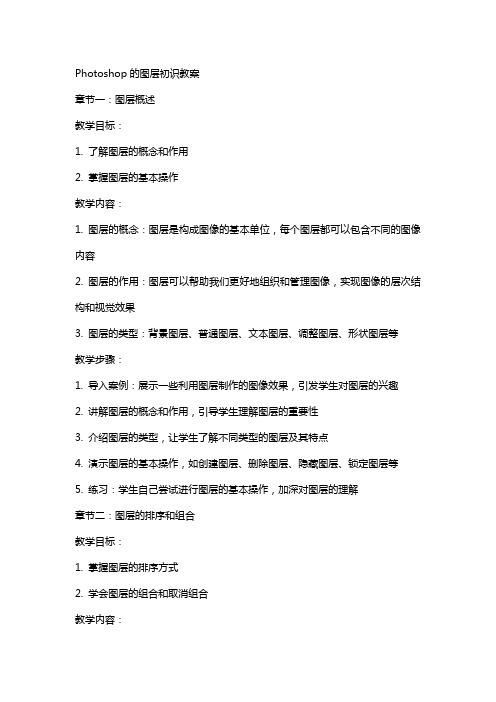
Photoshop的图层初识教案章节一:图层概述教学目标:1. 了解图层的概念和作用2. 掌握图层的基本操作教学内容:1. 图层的概念:图层是构成图像的基本单位,每个图层都可以包含不同的图像内容2. 图层的作用:图层可以帮助我们更好地组织和管理图像,实现图像的层次结构和视觉效果3. 图层的类型:背景图层、普通图层、文本图层、调整图层、形状图层等教学步骤:1. 导入案例:展示一些利用图层制作的图像效果,引发学生对图层的兴趣2. 讲解图层的概念和作用,引导学生理解图层的重要性3. 介绍图层的类型,让学生了解不同类型的图层及其特点4. 演示图层的基本操作,如创建图层、删除图层、隐藏图层、锁定图层等5. 练习:学生自己尝试进行图层的基本操作,加深对图层的理解章节二:图层的排序和组合教学目标:1. 掌握图层的排序方式2. 学会图层的组合和取消组合教学内容:1. 图层的排序方式:通过图层面板中的上下箭头按钮,可以改变图层的排序顺序2. 图层的组合:将多个图层组合成一个组,方便进行统一操作3. 图层的取消组合:取消图层的组合,使其成为独立的图层教学步骤:1. 讲解图层的排序方式,演示如何改变图层的排序顺序2. 介绍图层的组合和取消组合的方法,演示如何进行操作3. 练习:学生自己尝试进行图层的排序和组合操作,加深对图层操作的理解章节三:图层样式教学目标:1. 了解图层样式的概念和作用2. 掌握图层样式的基本操作教学内容:1. 图层样式的概念:图层样式是对图层添加特效和装饰的一种方法,可以改变图层的视觉效果2. 图层样式的作用:通过添加图层样式,可以丰富图像的层次感和视觉效果3. 图层样式的类型:投影、内阴影、外发光、光泽、颜色叠加等教学步骤:1. 讲解图层样式的概念和作用,引导学生了解图层样式的重要性2. 介绍图层样式的类型,让学生了解不同类型的图层样式及其效果3. 演示如何添加和编辑图层样式,让学生掌握图层样式的基本操作4. 练习:学生自己尝试添加和编辑图层样式,制作出丰富的图像效果章节四:图层过滤和搜索教学目标:1. 学会使用图层过滤功能2. 掌握图层搜索功能教学内容:1. 图层过滤功能:通过图层面板下的过滤栏,可以根据类型、颜色、模式等条件对图层进行筛选和显示2. 图层搜索功能:在图层面板中输入关键词,可以快速找到特定的图层教学步骤:1. 讲解图层过滤功能,演示如何根据不同条件筛选和显示图层2. 介绍图层搜索功能,演示如何通过关键词搜索特定的图层3. 练习:学生自己尝试使用图层过滤和搜索功能,提高工作效率章节五:图层蒙版和调整图层教学目标:1. 掌握图层蒙版的概念和作用2. 学会使用调整图层调整图像颜色和亮度教学内容:1. 图层蒙版的概念:图层蒙版是一种非破坏性的编辑方法,可以隐藏或显示图层中的部分内容2. 图层蒙版的作用:通过图层蒙版,可以实现对图像的精细控制和调整3. 调整图层的概念:调整图层是一种非破坏性的图层类型,可以调整图像的颜色和亮度4. 调整图层的类型:色阶、曲线、亮度/对比度、色彩平衡等教学步骤:1. 讲解图层蒙版的概念和作用,演示如何创建和应用图层蒙版2. 介绍调整图层的概念和类型,演示如何使用调整图层调整图像颜色和亮度3. 练习:学生自己尝试创建图层蒙版和调整图层,制作出丰富的图像效果章节六:图层混合模式教学目标:1. 理解图层混合模式的概念2. 学会在不同图层之间应用混合模式教学内容:1. 图层混合模式的概念:图层混合模式定义了当前图层与下方图层如何混合。
photoshop里的名词解释
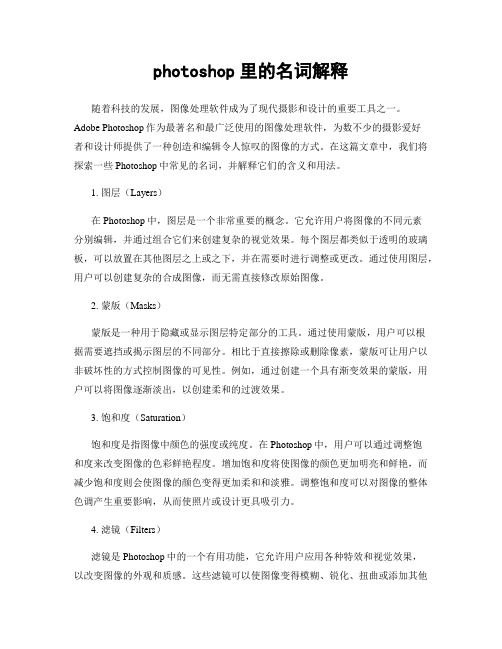
photoshop里的名词解释随着科技的发展,图像处理软件成为了现代摄影和设计的重要工具之一。
Adobe Photoshop作为最著名和最广泛使用的图像处理软件,为数不少的摄影爱好者和设计师提供了一种创造和编辑令人惊叹的图像的方式。
在这篇文章中,我们将探索一些Photoshop中常见的名词,并解释它们的含义和用法。
1. 图层(Layers)在Photoshop中,图层是一个非常重要的概念。
它允许用户将图像的不同元素分别编辑,并通过组合它们来创建复杂的视觉效果。
每个图层都类似于透明的玻璃板,可以放置在其他图层之上或之下,并在需要时进行调整或更改。
通过使用图层,用户可以创建复杂的合成图像,而无需直接修改原始图像。
2. 蒙版(Masks)蒙版是一种用于隐藏或显示图层特定部分的工具。
通过使用蒙版,用户可以根据需要遮挡或揭示图层的不同部分。
相比于直接擦除或删除像素,蒙版可让用户以非破坏性的方式控制图像的可见性。
例如,通过创建一个具有渐变效果的蒙版,用户可以将图像逐渐淡出,以创建柔和的过渡效果。
3. 饱和度(Saturation)饱和度是指图像中颜色的强度或纯度。
在Photoshop中,用户可以通过调整饱和度来改变图像的色彩鲜艳程度。
增加饱和度将使图像的颜色更加明亮和鲜艳,而减少饱和度则会使图像的颜色变得更加柔和和淡雅。
调整饱和度可以对图像的整体色调产生重要影响,从而使照片或设计更具吸引力。
4. 滤镜(Filters)滤镜是Photoshop中的一个有用功能,它允许用户应用各种特效和视觉效果,以改变图像的外观和质感。
这些滤镜可以使图像变得模糊、锐化、扭曲或添加其他艺术效果。
使用滤镜功能,用户可以在图像上实验不同的风格和表现方式,以达到他们所需的特定视觉效果。
5. 克隆工具(Clone Tool)克隆工具是一种用于修复或修复照片中瑕疵或不需要的元素的强大工具。
通过选择一块源区域,然后将其复制到需要修复的区域,克隆工具可以无缝地修补图像,并消除不需要的或损坏的部分。
图层的基本概念课件.

图层的基本概念
• 文字层 用文字工具创建的用于存放文字的 图层。在Photoshop中,“文字层”是一 种特殊图层,大多数的绘图工具及图像 命令不能直接作用于“文字层”。因此, 如果要对“文字层”进行编辑,必须将 它转换“普通图层”。 思考:那应该怎样操作才能将“文字层” 转换呢?
图层的基本概念
• 色彩矫正图层
这是一种特殊的色彩矫正工具,通 过它可以调整处于其下的所有可见层的 色彩,但不能将其转换为其他类型的图 层。这种类型的图层,我们在一般的图 形图像处理中基本涉及不到。
图层的基本概念
• 图层控制面板
对图层的简单操作,大家都比较熟 悉了。图层的基本操作包括了新建、删 除、调整图层、增加图层样式等,而这 些操作很多都是在图层控制面板上实现 的。
图层的基本概念
• 背景层 位于图像的最底层,一幅图像中只 能有一个“背景层”。由于“背景层” 的特殊性,许多操作不能在“背景层” 中完成。例如:不能改变透明度、制作 层效果、调节位置和排序等。如果我们 要对“背景层”进行操作,需要将其转 换为“普通图层”。 思考:用什么方法可以将背景层转变为
图层的基本概念
图层的基本概念
• 混合模式 图层的“混合 模式”可以确定当 前图层中的像素如 何同下面的图层进 行混合。不同的图 层“混合模式”, 可以产生不同的特 殊效果。
图层的基本概念
• 不透明度 你可以通过 直接输入值或拖 动滑块大小来调 整图层的不透明 度,数值越大, 透明程度越差。
图层的基本概念
• 锁定复选框组 : • 锁定透明像素: 是图层中透明区 域将受到保护, 不可以被编辑。 • 锁定图像像素: 图层中任何区域 都受保护,不能 被编辑。
图层的概念及分类

图层的概念及分类图层是图像编辑软件中的一个概念,用于管理和组织图像中的元素。
图层可以被视为透明的“窗户”,每个窗户上有一个元素,这些窗户可以叠加在一起创建一个完整的图像。
图层的分类根据其功能和属性来划分。
常见的图层类型包括背景图层、独立图层、调整图层、蒙版图层和样式图层等。
以下是对每种图层类型的详细解释:1. 背景图层(Background Layer):背景图层是图像中的最底层,通常包含整个图像的背景,不能删除或更改其位置。
背景图层在创建新图像时自动创建,并且通常是不透明的。
2. 独立图层(Normal Layer):独立图层是最常用的图层类型,可以设置为透明并包含图像中的所有元素。
您可以在独立图层上添加、删除、编辑和移动图像元素。
这些图层可以根据需要调整透明度、混合模式和不透明度等属性。
3. 调整图层(Adjustment Layer):调整图层用于对整个图像或其他图层应用非破坏性的调整。
使用调整图层可以改变图像的色调、饱和度、亮度、对比度等属性,而不会对原始图像产生永久性的改变。
调整图层的好处是您可以随时重新调整和禁用,而不会丢失任何原始数据。
4. 蒙版图层(Mask Layer):蒙版图层用于隐藏或显示与其相关联的图层的特定部分。
蒙版图层可以将某个图层的可见性限制为与蒙版的形状相对应的区域。
通过在蒙版图层上使用黑色或白色画笔绘制,可以控制特定区域的透明度或显示。
5. 样式图层(Layer Style):样式图层可以为图层添加一些特殊效果和样式,例如渐变、描边、阴影、颜色叠加等。
这些样式不会破坏原始图像,并且可以在需要时进行调整或删除。
除了以上常见的图层类型,许多图像编辑软件还提供其他特殊的图层类型,用于实现特定的功能和效果。
例如,文字图层用于添加和编辑文本,形状图层用于绘制和编辑自定义形状,智能对象图层用于嵌入外部文件并保持非破坏性的编辑等等。
使用图层的好处是可以非常灵活和高效地编辑图像。
图层的功能与操作

案例3:“投影”效果 案例4:“浮雕字”效果
5-4-2 图层样式的复制
5-4-3 图层样式的清除
主菜单
取消
1.4 图层样式 案例3:“投影”效果
无阴影
添加阴影
在平面图像上运用阴影,可以使画面产生立体感和空间感,合理恰 当的运用阴影可增强图像的“逼真”程度。本例通过为“花朵”图层添 加阴影使花朵和墙壁之间有了空间感,增加画面的真实性。
3 编辑智能对象的源内容
4 复制智能对象
5 智能对象转换为普通图层
主菜单
取消
1.3 编辑图层
5-3-3 调整和填充图层
调整图层和填充图层都会在“图层”调板上增加新图层,调整图层可 将颜色和色调调整应用于它下面的所有图层,而不会永久更改像素值。 填充图层使用纯色、渐变或图案的方式填充图层,不会影响它下面的图 层。
5-5-2 图层混合模式的种类
Photoshop提供的用于图层混合的模式有23种之多,另外, Photoshop提供的混合模式还有“背后”和“清除”模式,这两种模式 是画笔工具所独有的。
5-5-3 设置图层的混合模式
主菜单
取消
5-6-1 “舞韵”
1.6 本章综合实训
本例主要练习编组智能图层。理解智能对象在执行变换命令时不会破坏 图像的品质;复制的智能对象具有关联性,智能对象的内容不能直接编辑等 特点。
5-2-5 对齐和分布图层
1 对齐图层:使用“对齐”命令时至少选择或链接两个或以上的图 层 2 分布图层:使用“分布”命令时至少选择或链接三个或以上的图 层 提示:对齐和分布命令只对图像中不透明度大于50%的像素起作 用。注意是图层中所含像素的不透明度,而不是图层的不透明度。
图层的概念名词解释

图层的概念名词解释图层是现代图形软件中常用的概念,它可以用来描述在一个平面上排列的不同元素。
通过将不同的元素分层堆叠,图层能够帮助用户更好地组织和管理图形元素,使得编辑和调整变得更加灵活和精确。
一、图层的基本概念图层是一种将多个图形元素叠加在一起的方式,每个图层都可以独立地控制其上的元素。
它类似于透明胶片,每个图层都代表了图形中的一个分离部分。
用户可以通过选择和编辑不同的图层,来单独处理每个元素,而不会影响到其他图层上的元素。
二、图层的作用与用途1. 分层组织:图层将一个复杂的图形分解成多个简单的图层,使得图形的组织结构更加清晰和可控。
用户可以根据需求添加、删除、隐藏、显示和重新排列图层,以实现对图像中元素的灵活控制。
2. 精确调整:通过将不同元素放置在不同的图层中,用户可以独立地对每个图层进行修改和调整,而无需担心影响其他元素。
这使得用户能够更加精确地对图形进行处理,例如移动、旋转、缩放、改变颜色等。
3. 混合模式:图层还可以通过混合模式来实现不同元素之间的融合效果。
通过选择不同的混合模式,用户可以使得图层之间的元素产生各种特殊的效果,如颜色混合、透明融合、阴影和光影效果等。
4. 非破坏性编辑:图层的另一个重要作用是实现非破坏性编辑。
用户可以在图层上添加各种效果、滤镜和调整层,而不会影响到原始图像的像素信息。
这使得用户能够随时修改或删除这些效果,而不会损坏原始图像。
三、图层的创建和调整1. 创建图层:在图形软件中,用户可以通过菜单或快捷键创建新的图层。
创建后,图层可以被命名,以便更好地进行标识和管理。
用户还可以通过复制和粘贴图层来快速创建多个相似的图层。
2. 调整图层:图层的位置可以通过拖拽或键盘输入来进行调整。
用户可以调整图层的前后顺序,将其移动到其他图层的上面或下面。
此外,用户还可以通过设置图层的透明度和不透明度来改变图层的可见性。
3. 合并和拆分图层:在某些情况下,用户可能需要将多个图层合并为一个图层,以减少文件的尺寸或简化操作。
第四讲 图层管理

第四讲 图层管理
一、图层概念
图层是用户组织和管理图形的强有力工具。在中文版 图层是用户组织和管理图形的强有力工具。在中文版 AutoCAD 2008中,所有图形对象都具有图层、颜色、线 2008中,所有图形对象都具有图层、颜色、线 型和线宽这4 型和线宽这4个基本属性。用户可以使用不同的图层、不同 的颜色、不同的线型和线宽绘制不同的对象和元素,这样, 可以方便地控制对象的显示和编辑,从而提高绘制复杂图 形的效率和准确性。把具有相同属性的放在一层,各层画 完后重叠在一起构成一张完整的图纸。
中文版AutoCAD 2008实用培训教程 中文版AutoCAD 2008实用培训教程
过滤图层
当图形中包含大量图层时,利用“图层特性管理器”对话框中的“图层过 当图形中包含大量图层时,利用“图层特性管理器”对话框中的“图层过 滤器特性”对话框可以过滤图层。在AutoCAD 2008中,改进后的图层过滤功 滤器特性”对话框可以过滤图层。在AutoCAD 2008中,改进后的图层过滤功 能将8实用培训教程 中文版AutoCAD 2008实用培训教程
五、线宽设置
设置线宽 命令的输入: 1)、Command:LINE weight (LW)↙ 2)、下拉菜单: FORMAT→LINE weight 注意:只有当线宽模式被打开后,实体设置的线宽才能在图形中显示出来。 注意 使用线宽特性可以创建粗细不一的线条。
改变对象所在图层改变对象所在图层在实际绘图中有时绘制完某一图形元素后发现在实际绘图中有时绘制完某一图形元素后发现该元素并没有绘制在预先设置的图层上这时可选中该图该元素并没有绘制在预先设置的图层上这时可选中该图形元素并在形元素并在图层图层工具栏的图层控制下拉列表框中选工具栏的图层控制下拉列表框中选择预设层名然后按择预设层名然后按escesc键即可
Photoshop图层的概念讲解
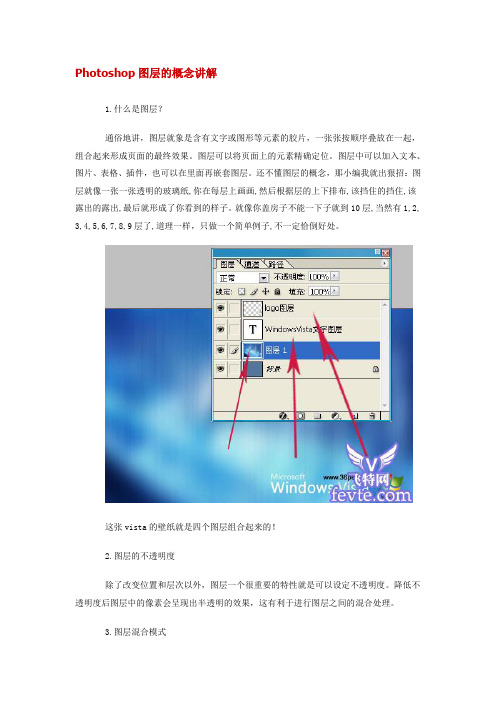
Photoshop图层的概念讲解1.什么是图层?通俗地讲,图层就象是含有文字或图形等元素的胶片,一张张按顺序叠放在一起,组合起来形成页面的最终效果。
图层可以将页面上的元素精确定位。
图层中可以加入文本、图片、表格、插件,也可以在里面再嵌套图层。
还不懂图层的概念,那小编我就出狠招:图层就像一张一张透明的玻璃纸,你在每层上画画,然后根据层的上下排布,该挡住的挡住,该露出的露出,最后就形成了你看到的样子。
就像你盖房子不能一下子就到10层,当然有1,2, 3,4,5,6,7,8,9层了,道理一样,只做一个简单例子,不一定恰倒好处。
这张vista的壁纸就是四个图层组合起来的!2.图层的不透明度除了改变位置和层次以外,图层一个很重要的特性就是可以设定不透明度。
降低不透明度后图层中的像素会呈现出半透明的效果,这有利于进行图层之间的混合处理。
3.图层混合模式所谓“图层混合模式”,顾名思义,就是指在两个图层上的图象进行“混合”的方式,以得到一个新的混合结果图。
图层混合模式有正常模式、溶解模式、变暗模式、正片叠底模式等等。
不同效果大家可以多尝试学习。
我们给logo图层添加了“颜色加深”的模式4.图层样式和效果首先,你需要了解的是,图层效果和样式的使用范围。
图层效果作用于图层中的不透明像素,图层效果与图层内容链接。
这样的好处是如果图层内容发生改变,那么图层效果也相应的做出修改。
如下图中的例子:在背景图层上,黑色的文字处于单独的一层中,我们用图层样式>投影为文字层添加最基本的阴影效果。
当文字层的内容被改变后,投影也立即改变以符合文字。
这是很重要的一点——任何类型的图层效果都基于图层的内容,无论图层做出怎样的变化,它们永远都随着图层内容的变化而改变,适应图层内容。
图层样式有很多种,投影、内阴影等等,大家可以多使用以便自己熟练掌握。
5.图层组制作过程中有时候用到的图层数会很多,尤其在网页设计中,超过100层也是常见的。
这会导致图层调板会拉得很长,使得查找图层很不方便。
详述图层的概念

详述图层的概念图层是从计算机图形学中的概念引入到图像编辑中的一个重要元素,图层可以理解为是图像编辑中一种类似于遮罩的概念,其可以将图像分解成不同的部分。
在图层中,用户可以单独编辑、操作和组织不同的元素,以达到更好的图像编辑效果。
图层主要有以下概念:1. 图层的区别一张图片通常会包含许多不同的图像元素,这些元素可以是文本、图像或是背景等。
为了便于操作、编辑和更好的管理这些元素,图层被划分为不同的区域。
每个图层可在其上添加各种效果和修改,而不会影响到其他图层。
2. 图层的叠加方式图层的叠加方式是指多个图层在同时存在时,如何将它们组合起来以达到最终的效果。
通常有以下几种叠加方式:正常(Normal):将新的图层完全覆盖在下层图层之上,并替换原图像的像素信息。
相加(Add):将上下两层图像像素值进行相加,产生更亮的颜色。
减去(Subtract):将上下图层的像素值进行相减,产生更暗的颜色。
正片叠底(Multiply):将上下两层的像素值进行相乘,产生更多的黑色和更暗的颜色。
屏幕(Screen):将上下两层的像素值进行相除,并产生更亮的颜色。
柔光(Soft Light):通过底层图像和顶层图像的亮度值来产生新的亮度值,同时保留图像中的阴影和高光。
3. 图层的调整图层的调整是指通过对图层进行各种调整和操作,以达到更好的图像编辑效果。
主要有以下几种:透明度调整:通过调整图层的透明度,使其与其他图层进行混合,达到更好的过渡效果。
颜色调整:通过调整图层的颜色、色彩、对比度等参数,使其与其他图层达到更好的配合和整体效果。
变形调整:通过对图层的几何结构进行调整,使其与其他图层进行协调,实现更好的视觉效果。
滤镜调整:通过对图层应用各种滤镜技术,如模糊、光晕、噪点等,达到更好的艺术效果。
4. 图层的组合图层的组合主要是指将多个图层进行组合,形成更复杂的结构。
图层的组合可以实现更复杂的效果,如图像蒙版、遮罩、倾斜、附加层等。
图层知识点总结

图层知识点总结一、图层的概念图层是数字图形中的一个重要概念,它可以理解为在一个图形画布上的一个独立的、可编辑的层。
在图形软件中,我们可以通过创建多个图层来叠加不同的元素,来完成更加复杂的图形设计和编辑操作。
图层的使用让设计师可以更加灵活地进行修改和调整,同时也可以更方便地进行图形元素的组织和管理。
在图形处理软件如Photoshop、Illustrator等中,图层是非常常见的功能,对于图形设计和编辑工作来说是非常重要的。
二、图层的基本操作1. 创建和删除图层在图形处理软件中,我们可以通过多种方式来创建图层。
一般来说,可以通过菜单栏或快捷键来进行创建。
在Photoshop中,可以通过“图层”菜单或右键菜单来进行创建和删除图层的操作。
另外,在图层面板中也可以通过点击图层面板下方的“新建图层”按钮来创建新图层。
删除图层则可以通过选中图层后按下“delete”键或者在图层面板中点击删除按钮来进行删除操作。
2. 图层的重命名和排序在图形处理软件中,可以对图层进行重命名和排序。
重命名可以更加方便地管理图层,在图层面板中双击图层名称即可进行重命名。
图层的排序则可以通过拖动图层在图层面板中的位置来进行调整,来改变图层的叠加顺序。
3. 图层的隐藏和锁定在图形处理软件中,可以通过点击图层面板中的眼睛图标来隐藏或显示图层。
同时,还可以通过点击图层面板中的锁形图标来锁定或解锁图层。
这样可以避免误操作对图层的影响,同时也可以更好地进行图层的管理。
4. 图层的合并和组合在图形处理软件中,可以通过合并图层来将多个图层合并成一个图层。
在Photoshop中,可以通过选择需要合并的图层后点击“图层”菜单中的“合并图层”来进行合并操作。
同时,也可以通过将多个图层进行组合,然后将其放入一个新建的组中。
这样可以更加方便地进行图层的管理和组织。
三、图层的属性和效果1. 图层的不透明度和混合模式在图形处理软件中,可以通过调整图层的不透明度来改变图层的透明度。
Photoshop中的图层和蒙版功能详解
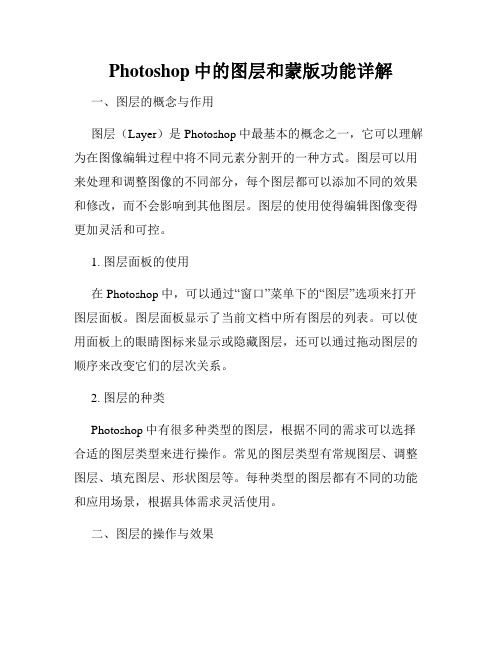
Photoshop中的图层和蒙版功能详解一、图层的概念与作用图层(Layer)是Photoshop中最基本的概念之一,它可以理解为在图像编辑过程中将不同元素分割开的一种方式。
图层可以用来处理和调整图像的不同部分,每个图层都可以添加不同的效果和修改,而不会影响到其他图层。
图层的使用使得编辑图像变得更加灵活和可控。
1. 图层面板的使用在Photoshop中,可以通过“窗口”菜单下的“图层”选项来打开图层面板。
图层面板显示了当前文档中所有图层的列表。
可以使用面板上的眼睛图标来显示或隐藏图层,还可以通过拖动图层的顺序来改变它们的层次关系。
2. 图层的种类Photoshop中有很多种类型的图层,根据不同的需求可以选择合适的图层类型来进行操作。
常见的图层类型有常规图层、调整图层、填充图层、形状图层等。
每种类型的图层都有不同的功能和应用场景,根据具体需求灵活使用。
二、图层的操作与效果图层不仅仅是将图像分割开的工具,还可以通过不同的操作和效果来实现更多的编辑和创意效果。
1. 图层的合并与分离在图层面板中,可以选择多个图层并通过右键菜单选择“合并图层”来将它们合并为一个图层。
也可以通过“拖拽”操作将一个图层拖动到另一个图层上面,从而达到合并的效果。
分离图层则是通过右键菜单选择“分离图层”来实现,可以将组合在一起的多个图层分离为独立的图层。
2. 图层的复制与剪切在图层面板中,可以选择一个或多个图层,并通过右键菜单选择“复制图层”来复制选中的图层。
复制的图层可以直接粘贴到同一文档或其他文档中,并进行进一步的编辑和修改。
类似地,可以选择一个或多个图层,并通过右键菜单选择“剪切图层”来剪切选中的图层,并粘贴到其他位置。
3. 图层的混合模式混合模式(Blend Mode)可以用于控制不同图层之间的混合方式和透明度,从而产生各种独特的效果。
在图层面板的顶部有一个混合模式下拉列表,可以选择不同的混合模式来改变图层的外观。
常见的混合模式有正常、叠加、变暗、变亮等,每个混合模式都有其独特的效果和特点。
CAD图层的名词解释

CAD图层的名词解释在计算机辅助设计(CAD)领域,图层是一个非常重要的概念。
图层可以被认为是一种将不同的元素组织起来的方式,类似于铺设一张透明纸在绘图上。
每个图层可以包含不同的几何图形、文字或其他设计元素。
以下是一些关于CAD图层的名词解释,希望对读者有所帮助。
1. 图层(Layer)图层是CAD中最基本的概念之一。
它可以看作是一种组织数据的方式,用于将不同类型的元素分隔开来。
通过使用图层,我们可以将不同形状、尺寸、颜色或线型的元素分别放置在不同的可见层上。
2. 可见层(Visible Layer)可见层是指当前在设计工作区域中可见的图层。
通过选择不同的可见层,我们可以选择性地显示或隐藏特定元素,以便更好地进行设计和编辑。
3. 隐藏层(Hidden Layer)隐藏层是那些在设计工作区域中不可见的图层。
通过隐藏层,可以暂时将某些元素从设计视图中移除,以便更好地展示其他元素或简化设计。
隐藏层可以在需要时轻松地重新显示。
4. 锁定层(Locked Layer)锁定层是指保护图层中的元素不会被误操作或移动的状态。
在设计过程中,有时候我们需要对某些元素进行锁定,以防止意外的更改。
锁定层可以确保设计的稳定性和准确性。
5. 图层管理(Layer Management)图层管理是指对CAD软件中的图层进行控制和组织的操作。
通过图层管理工具,我们可以添加、删除、重命名和编辑图层,以及更改图层的可见性和属性。
良好的图层管理可以提高设计的效率和可维护性。
6. 图层属性(Layer Properties)图层属性是指图层的特性和设置。
每个图层都可以有不同的属性,如名称、颜色、线型、线宽、透明度等。
通过编辑图层属性,我们可以根据需要定制每个图层的外观和表现方式。
7. 图层控制(Layer Control)图层控制是指在设计过程中对图层进行选择、编辑、删除和组织的操作。
通过图层控制工具,我们可以快速选择需要编辑的图层,移动、缩放或旋转图层中的元素,并将元素从一个图层移动到另一个图层。
图层的概念

编辑图层
– 移动图层:如果要移动整个图层内容,先将要移动的图层设为当 前图层,然后单击移动工具按钮,或按住Ctrl键拖曳就可以移动图 像。如果要移动的是图层中的某一区域,必须先创建选区,然后 再使用移动工具进行移动。
选图层的叠放次序。如果图像中含有背景图层,即使选择了置为底 层也不会影响背景的最底层效果。
图层的操作
– 锁定图层:图层面板中提供了用于保护图层透明区域、 图像像素和位置的锁定功能。在编辑图像时可以根据 需要完全锁定或部分锁定图层,使图像不受影响。
? 锁定透明像素:单击该按钮,可以将编辑范围限定在图层的不 透明区域,图层的透明区域会受到保护。
图层的概念
? 图层面板
图层面板是进行图层编辑操作时必不可少的工具。 它显示了当前图层的信息,用户可以调整图层 的叠加顺序、图层的不透明度以及图层的混合 模式等选项,几乎所有的图层操作都可以通过 它来实现。
图层的概念
? 图层面板
执行:窗口/图 层命令即可打 开图层面板。
锁定位置 锁定图像像素
各个图层在面
– 复制图层:复制图层是较为常用的操作,可以将某一图层复制到 同一图像或是另一副图像中,如果在同一图像中复制图层,将要 复制的图层拖曳至图层面板中的创建新图层按钮上即可。也可以 选中要复制的图层,执行菜单图层/复制图层命令,或单击图层面 板右上三角形按钮,在弹出的下拉菜单中选择复制图层命令,在 弹出的复制图层对话框中设置选项后,单击确定即可。选项为: 可输入图层名称;文档:选择复制后内容的设置,在对话框里的 下拉列表中选择。将一副图像中的某一图层复制到另一图像中, 还有一个快速直接的方法,首先同时显示这两个图像文件,然后 在被复制的图层面板中拖曳图层至另一图像窗口即可。
PS图层的介绍及应用
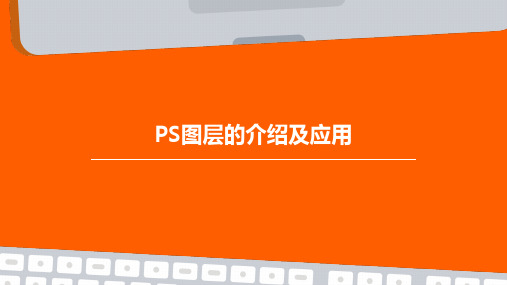
在图像合成过程中,可以利用图层调整图像的细节,如色彩、亮度、对比度等,以达到更好的合成效 果。
修复图像
瑕疵修复
利用PS的图层遮罩功能,可以轻松修复 图像中的瑕疵,如痘痘、皱纹、污渍等 。
VS
颜色校正
通过调整图层的颜色和亮度,可以对整个 图像进行颜色校正,使图像更加鲜艳、自 然。
制作立体效果
质感效果
图层样式还可以用来制作各种质感效果,如金属、玻璃、纸张等。 通过调整各种参数,可以模拟出逼真的材质效果。
内发光
内发光效果可以模拟出物体内部的发光效果,如灯泡的发光效果。
外发光
外发光效果可以模拟出物体外部的光源效果,如灯箱广告的光照效 果。
制作光影效果
• 光影效果:利用图层样式中的阴影和内发光效果,可以轻松地为物体添加逼真的光影效果。通过调整阴影的颜色、透明度 等参数,可以模拟出不同的光源和阴影效果。
删除多个图层
如果要删除多个连续的图层,可以先 选中这些图层,然后点击“图层”菜 单下的“删除”选项,选择“多个图 层”即可。
调整图层顺序
拖Hale Waihona Puke 调整顺序在Photoshop中,可以通过直接拖动需要调整顺序的图层到适当的位置来实现。
通过菜单调整
也可以通过点击“图层”菜单下的“排列”选项,选择“前移一层”、“后移一层”、“置为顶层”、“置为底 层”等命令来调整图层的顺序。
谢谢观看
实现丰富的视觉效
果
通过调整图层的透明度和叠加方 式,可以实现各种视觉效果,如 渐变、阴影、倒影等。
方便的图层管理
在图层面板中可以对图层进行方 便的管理,如复制、粘贴、删除 等操作,还可以对图层进行分组 和隐藏。
02
- 1、下载文档前请自行甄别文档内容的完整性,平台不提供额外的编辑、内容补充、找答案等附加服务。
- 2、"仅部分预览"的文档,不可在线预览部分如存在完整性等问题,可反馈申请退款(可完整预览的文档不适用该条件!)。
- 3、如文档侵犯您的权益,请联系客服反馈,我们会尽快为您处理(人工客服工作时间:9:00-18:30)。
– 图层锁定标志:显示该标志时,表示图层处于锁定状态。 – 连接图层按钮:选中多个图层,单击该按钮,可以创建图层链接。也可
以取消当前图层的链接。 – 添加图层样式:单击该按钮,弹出下拉菜单,从中选择一种图层样式以
应用于当前所选图层。 – 添加图层蒙版:单击该按钮,可以为当前图层添加图层蒙版。 – 创建新的填充或调整图层:单击该按钮,在下拉菜单中可以选择创建新
链接图层
设置填充不透明度 设置图层不透明度 锁定全部
展开/折叠图层效果
图层锁定标志 删除图层
图层的概念
? 图层面板的解析(一)
– 图层名称:每个图层都要定义不同的名称,以便区分。如果在建 立图层时没有命名,PS会自动定名为“图层1”、“图层2”……
– 锁定按钮:用来锁定当前图层的属性,包括图像像素、透明像素 和位置。
图层的概念
? 图层面板
图层面板是进行图层编辑操作时必不可少的工具。 它显示了当前图层的信息,用户可以调整图层 的叠加顺序、图层的不透明度以及图层的混合 模式等选项,几乎所有的图层操作都可以通过 它来实现。
图层的概念
? 图层面板
执行:窗口/图 层命令即可打 开图层面板。
锁定位置 锁定图像像素
各个图层在面
– 视频图层:包含视频文件帧的图层。 – 3D图层:包含有置入 3D文件的图层。 – 智能对象图层:主要用来控制色调和色彩的调整。 PS4将色调和色彩的设置、色阶
和曲线调整等功能变成一调整图层单独存在文件中,使得可以修改其设置,但 不会永久性的改变原始图像,从而保留了图像修改的弹性。 – 填充图层:在当前图层中填充纯色、渐变或图案。并结合图层蒙版的功能产生一 种遮盖特效。 – 图层蒙版图层:添加了图层蒙版的图层,蒙版可以控制图层中图像的显示范围。 – 矢量蒙版图层:当使用“工具”的形状工具在图像中绘制图形时,就会在图层面 板中自动产生一个形状图层,即矢量蒙版图层,并会自动命名为形状 1。 – 文字图层:使用文字工具时创建的图层,一旦在图像中输入文字,就会自动产生 一个文字图层。 – 背景图层:新建文件时创建的图层,它始终位于面板的最下面,名称为背景二字, 并且为斜体。
图层时,不透明度显示也会随着切换为当前作用图层的设置值。 – 设置填充不透明度:用于设置图层内部填充的不透明度。
图层的概念
? 图层面板的解析(二)
– 展开/折叠图层效果:单击该标志可以展开图层效果、显示出当前图层添 加的所有效果的名称,再次单击可以折叠图层效果。
– 图层链接标志,显示该标志的多个图层为彼此连接的图层,它们可以同 时进行移动或变换操作。
图层的操作
? 创建图层:
– 创建背景图层:在新建文件时,可以选择3种方式作为背景内容, 如果使用白色或背景色作为背景内容,则在图层面板最下面的图 层便是背景图层。如果使用透明作为背景内容时,文件是没有背 景图层的。如果删除了背景图层或文件中没有背景图层,可单击 选择一个图层,执行菜单图层/新建/背景图层命令,将所选图层创 建为背景图层。
? 通过拷贝命令创建图层:执行图层/新建/通过拷贝的图层命令,或按 Ctrl+J键,可以将选区内的图像复制到一个新的图层中,原图内容保 持不变,如果没有创建选区。则该命令快速复制当前图层。
? 用通过剪切的图层命令创建图层:在图像中创建选区,执行菜单图层 /新建/通过剪切的图层命令,或按快捷键Shift+Ctrl+J,将选区内的图 像剪切到一个新的图层。
的填充填充或调整图层。 – 创建新组:单击该按钮可以创建一个新的图层组。 – 创建新图层:单击该按钮可以创建一个新的图层。 – 删除图层:单击该按钮。可以将当前所选图层删除。
图层的类型
? 图层的类型:
– 中性色图层:中性色图层是一种填充了中性色的特殊图层,通过它可以修饰图像, 也可以在中性色图层上创建滤镜,所有的操作都不会破坏其他图层上的像素。
设置图层混合模式
板中依次之下 而上的排列,
锁定透明像素
并且在图像窗 口中也按照该
图层缩览图
顺序叠放。背
当前图层
景图层的图像 是在图像窗口 中显示在最底
展开折叠图层 图层显示标志
层图像,在图
像面板中最顶
创建新图层
层的图像在窗
创建新组
口中被叠放在
最前面的图像。 创建新的填充或调整图层
添加图层蒙版
添加图层样式
– 设置混合模式:可以选择不同的图层混合模式。用以决定这一图 层图像与其他图层叠加在一起的效果。
– 展开/折叠组:单击该标志可以展开或折叠图层组。 – 图层显示标志:显示该图层为可见图层,单击它可以隐藏图层。 – 图层缩览图:在图层名称左侧显示该图层的图像缩览图,右键单
击某一图层缩览图,可选择缩览图的大小。 – 设置图层的不透明度:用于设置图层总体不透明度。当切换作用
图层
图层的概念
? 图层的概念
– “层”的概念在Photoshop中非常重要,它是构成图像的重要组成 单位,许多效果可以通过对层的直接操作而得到,用图层来实现 效果是一种直观而简便的方法。图层就象是含有文字或图形等元 素的胶片,一张张按顺序叠放在一起,组合起来形成页面的最终 效果。图层可以将页面上的元素精确定位。图层中可以加入文本、 图片、表格、插件,也可以在里面再嵌套图层。
– 将背景图层转换为普通图层:背景图层是比较特殊的图层,无法 调整它的堆叠顺序、混合模式和不透明度。要进行这些操作,需 先将背景图层转换为普通图层。在图层面板上双击背景图层,弹 出新建图层对话框,在该对话框众位其输入一个名称,即可将其 转换为普通图层。按住Alt键双击背景图层,可以不必打开对话框 直接将其转换为普通图层。
图层的操作
? 创建图层
– 在图层面板中创建图层:单击图层面板中的创建新图层按钮,即 可在当前图层上新建一个图层。如果要在当前图层下面新建图层, 可以按住Ctrl键单击创建新图层按钮。
– 使用命令创建新图层:
? 用新建命令创建新图层:如果要在创建图层的同时设置图层的属性, 如名称、颜色和混合模式,可执行菜单图层/新建/图层命令,弹出新 建图层对话框,在该对话框中可对新创建图层进行设置。
